可以的,以Windows server 2012为例:Windows Server 2012 NAS前期准备工作安装操作系统Windows server 2012,版本最好选择
数据中心版本的。
硬盘最好是两个以上,组建Raid,否则没几天就硬盘就坏了,那就糟糕了。过去 Windows
磁盘管理分两部分:磁盘 (Disk) 和分区 (Volume),磁盘是实体的硬盘,透过硬盘的软件或者硬件都可以组建Raid,或者使用光纤线Fibre Channel/iSCSI连接SAN上面的 LUN。这样做的好处就是增加了更大的弹性与更好的硬盘使用率,以RAID-0 和 RAID-1举例,传统的RAID架构需要3个硬盘,而Raid0或者1只需要2个就够了。使用新的存取空间来放文件的步骤很简单,之需要下列三个步骤1.新增存取去2.新增虚拟硬盘。3.新增磁盘分割、格式化并制定磁盘代号开启Windows Server 2012上面的服务器管理员,点击文件存取服务,接下来选择存取区,在还没建立任何的存放集区之前,在中间的存放集区会看到一个Primordial的项目,右下角的实体磁盘会看到目前所以还没被使用的实体硬盘列表建立存放集区可透过存放集区右上角的工作或是在中间的Storage Spaces区右键单击点选新增存放集区叫出新增存放集区精灵,在存放集区名称中输入存放集区的名字,下面默认只会有一组可用的磁盘群组所以没的选按了下一步之后到了实体硬盘区,选择要加入这个存放集区的硬盘,这边在配置的地方有两个选项:自动和热备援(Hot Spare),选择自动默认是数据碟,热备援顾名思义就是该硬盘并不会拿来存放数据,而是在存放集区中有任何一颗硬盘损毁的时候自动递补上去,不需要人为介入可增加这个存放集区的可靠度,目前只有两颗那就全部选自动当作数据碟下一步进入确认画面看看数据正不正确,点选建立后就会建立一个原始容量有6TB的存放集区存放集区建立成功后,画面下方会有一个复选框:当此精灵关闭时建立虚拟磁盘(V),点一下核取后关闭这个精灵会开启新增虚拟磁盘精灵已进行下一步关闭新增存放区精灵后,新增虚拟磁盘精灵就会出现了,这时候我们可以建立新的虚拟硬盘,在介绍画面按下一步继续在选取储存集区点选刚刚建立的Storage Pool 1,然后按下一步继续接下来是指定虚拟磁盘名称,输入名称和描述后按下一步继续接下来是选取储存配置,Windows Server 2012的虚拟硬盘配置有三种选项,Simple/Mirror/Parity1.Simple:和RAID-0 Stripe Set一样,将数据切块后分布在存放集区内所有的硬盘上,不会浪费任何空间但是也没有容错功能,任何一颗硬盘毁损的话所有的数据就不见了,读写效率最高。2.Mirror:和RAID-1 Mirror Set一样,将数据同时写两份在两颗硬盘上,有容错功能但是会浪费一半的硬盘空间,存放集区如果超过两颗硬盘(4/6/8….) 会变成 RAID-10 (1+0)。另外 Windows Server 2012 的 Mirror 配置还有一个特异功能,就是如果存放集区内的硬盘是 3 的倍数的话可以开启 3-way Mirror ,数据会同时写在三分到三颗硬盘,这样在两颗硬盘损坏的况下还是可以读写数据。3.Parity:和RAID-5 Parity Set一样,存放集区内最少需要有3颗硬盘才能使用,有容错功能硬盘空间浪费也不像RAID-0那么高,写入效率较差。可以按照存放数据的特性和系统的硬盘数量选择适合的储存配置,以下以Simple为例接下来是指定布建类型,有精简(Thin)和固定式(Fixed)两个选项。这边的观念和 Hyper-V 的虚拟硬盘 (VHD) 的观念一样,固定式在建立时就会使用掉相同大小的空间,而精简在建立时只会使用一点点硬盘空间,等到真的开始写入数据的时候才会开始配置硬盘空间,这就是在 SAN/NAS上很流行的Thin Provisioning,也有人把这个技术归类成Storage Virtualization。以精简为例继续接下来是指定虚拟磁盘的大小,由于我们前面的布建类型选择的是精简,所以虽然存放集区的可用空间只有6TB,但是我们可以建立一个100TB的虚拟磁盘,当数据写入接近6TB的时候再在线加硬盘到存放集区并且扩大虚拟硬盘和磁盘分区即可,这对管理上来说会非常的方便,不用像过去要一开始就规划好未来的硬盘的空间大小,可以事后再在线动态扩充接下来在确认选取项目的画面上确定参数没问题,按下建立就会把虚拟硬盘建立完成建立完虚拟硬盘后的检视结果画面下方有复选框可以在关闭新增虚拟硬盘精灵后开启建立磁盘区精灵,到这边存储空间的设定就完成了,接下来和传统的Windows磁盘管理一样建立磁盘区(Partition),格式化成NTFS/FAT32/ReFS并指定驱动器号后就可以开始存放数据了。Windows Server 2012的存放集区功能让可以打造非常强大的NAS/File Server,不但可以弹性的扩充存放集区的硬盘数量、在线扩充容量,也可以透过虚拟硬盘的精简配置(Thin Provisioning)和容错配置(Simple/Mirror/Parity)降低硬盘数量和容错的成本。存储空间不用说了,这是必须的。
1.跨平台文件共享,还有移动终端的访问,比如:windows,mac,安卓和ios。这是为了方便文件读取和分享,如果不支持跨平台的话毕竟有点不方便。
2.远程访问,相当于个人的云存储主机,在外面通过3g或者网络可以访问到家里的nas,进行文件的上传,下载,以及管理。
基本上满足这几个要求,就可以被称为最基本的家用nas了。
想达到要求也很简单,家里的网络支持,一台路由器,一台电脑。需要的软件:freenas(网上都有下,免费的nas系统)
这
样组建nas功能很少,而且功耗大。后期维护成本高。如果要长期使用的话,成本不亚于买一台成品nas。首先从维护难度来讲NAS其实也是一台继承CPU
的Linux的电脑这句话没错,但是NAS的linux操作系统是嵌入在DOM盘里,所以无论从稳定性和防病毒性来说都是绝佳的,还有NAS采用的
Linux系统是瘦系统,也就是说它剔除了用不到的功能来保证系统稳定性。
如果作为数据存储的话,不需要定期升级与维护,简单设定后就可以使用,
而且NAS也自带RAID功能,可以保证数据安全,而且数据备份功能做得非常完善,无论是近端备份(PC机备份至NAS)还是远端备份(备份至远端服务器
或NAS),都可以通过非常简单的设定就可以完成,非常易于维护,即使不太懂计算机也可以完成维护。
数据安全非常重要,访问权限控制之类的NAS也做得非常好。成品NAS基本上是免维护的。
而
且现在威联通的nas功能很强大,例如,通过QNAP HD Station,可以让威联通nas成为令人惊喜的多媒体播放器。安装免费的HD
Station,并通过HDMI将NAS连接至大屏幕电视,就可以轻松拥有绝佳视觉体验,享受众多影片、音乐和照片,通过大屏幕上网,利用手机或平板电脑
遥控。享受高画质影音。
存放不同的数据
由于NAS网关加入了对iSCSI协议的支持,许多企业纷纷选择它来完成文件级别或数据块级别的传输服务另外,它还能够动态地为后端存储阵列上的数据重新进行分类,优化了新旧数据的性能。实现对异构系统的支持,已经成为NAS网关供应商们的发展方向,随着它们的产品获得越来越多的磁盘阵列制造商的认证测试,用户再也不用局限于一家厂商生产的磁盘阵列产品了。而且,越来越多的供应商现在也陆续增加了对多层存储及各类策略管理工具的支持功能,使得不同存储层之间的数据迁移过程变得更加透明化。鉴于市面上的NAS网关产品的品牌和型号挺多挺杂的,建议用户们在选购时,评估产品性能一定要分清主次,务必包含以下关键配置和性能:
用于连接服务器的以太网端口
支持NFS协议和CIFS协议
支持多层存储
可依照用户制定的策略来管理数据
具备诸如快照复制、建立镜像之类的高级存储管理功能
除此之外,结合企业未来的发展需求,可将下列性能指标也列入评估范围内:
支持iSCSI技术
可将NAS网关与外部存储阵列连接在一起的光纤端口
可支持不同品牌的磁盘阵列
可动态地配置和扩展卷和文件共享的资源
对后端磁盘阵列上的数据重新进行分类
与远程站点共享文件
支持全局命名空间

 微信扫一扫
微信扫一扫
 支付宝扫一扫
支付宝扫一扫
评论列表(0条)